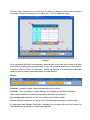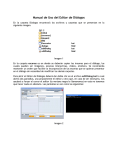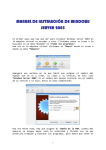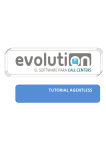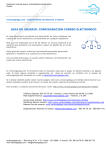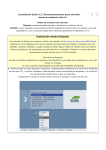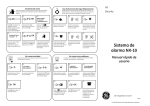Download 4. Tablas
Transcript
Manual de Usuario del Editor de Tablas En la carpeta Tablas encontrará los archivos y carpetas que se presentan en la siguiente imagen. Imagen 1 Se recomienda no modificar las carpetas. Para abrir el Editor de Tablas deberá dar doble clic en el archivo editarTabla.bat el cual abrirá dos pantallas, una propiamente el editor y otra que, en caso de ser necesario, nos ayudará a forzar el cerrar el editor (la ventana negra le llamaremos) en esta no tenemos que hacer nada en absoluto. Las pantallas se ven como las siguientes: Imagen 2 El Editor está compuesto por un área para la tabla en la que se puede ajustar su tamaño moviendo los puntos indicados con los números 1 y 2 en la siguiente figura. Imagen 3 En la parte baja del Editor se presentan 6 pestañas que sirven para dar formato a la tabla e introducir los datos que se presentarán en ella. En la imagen aparecen con los números 3 Edición; 4 Tabla; 5 Filas; 6 Columnas; 7 Celdas y 8 Botones. A continuación se describe cada uno de los controles que aparecerán en cada pestaña. Edición Reiniciar: Presenta la tabla como está guardada, en el archivo. Deshacer: Como su nombre lo indica deshace los cambios que se hayan realizado. Leer: Aquí escribimos el nombre de un archivo de tablas ya existente. Ver configuración: Muestra la lista de los datos que forman la tabla. Guardar: Aquí escribiremos el nombre con el que queramos guardar una nueva tabla. Es importante que después de escribir cualquiera de los campos de texto se presione la tecla Enter para actualizar los valores introducidos. Tabla nom: Campo de texto donde se escribe el nombre del archivo de la tabla. font: Al presionar el botón se cambia el tipo de letra, las opciones que se presentan son Serif y SansSerif. fondo: Campo de texto para escribir en formato sexagesimal el color de fondo de la tabla. texto: Campo de texto para escribir en formato sexagesimal el color de los textos que presentará a tabla. borde: Aquí estableceremos el ancho de las líneas que separan las celdas, si no queremos que aparezcan el valor deberá ser 0, se puede escribir directamente un número en el campo de texto o seleccionarlo mediante los pulsadores. col bor: Campo de texto para escribir en formato sexagesimal el color del borde de la tabla. Filas fila: Campo de texto donde se selecciona la fila (renglón de la tabla) en la que se trabajará, en la tabla aparece un rectángulo con borde más grueso y oscuro que indica la fila seleccionada. La primera fila es la número 0. También se puede seleccionar la fila haciendo clic en ella. alto x: Aquí podemos indicar el alto de la fila. fondo: Campo de texto para escribir en formato sexagesimal el color de fondo de la fila seleccionada en la opción fila. texto: Campo de texto para escribir en formato sexagesimal el color de los textos de la fila seleccionada. Insertar fila: Presionando este botón se pueden insertar filas hasta debajo de la tabla. Eliminar fila: Con este botón se elimina la fila seleccionada. Columnas columna: Campo de texto donde se selecciona la columna en la que se trabajará, en la tabla aparece un rectángulo con borde más grueso y oscuro que indica la columna seleccionada, la primera es la número 0. También se puede seleccionar la columna haciendo clic en ella. ancho %: Se establece, mediante porcentajes el ancho de la columna seleccionada, tomando como el 100 % toda la tabla. fondo: Campo de texto para escribir en formato sexagesimal el color de fondo de la columna seleccionada. texto: Campo de texto para escribir en formato sexagesimal el color de los textos de la columna seleccionada. Insertar col: Presionando este botón se pueden insertar columnas a la derecha de la que está seleccionada. Eliminar col: Con este botón se elimina la columna seleccionada. Celdas valor: Campo de texto donde se escribe lo que se quiera aparezca en la celda seleccionada. editable: Las opciones a elegir en el menú son si y no, esto le permite al usuario final de la tabla introducir o no información en la celda. fondo: Campo de texto para escribir en formato sexagesimal el color de fondo de la celda seleccionada. texto: Campo de texto para escribir en formato sexagesimal el color de los textos de la celda seleccionada. Botones En esta pestaña aparecen los botones evaluar, verificar y resolver, en los tres se puede seleccionar mediante el menú correspondiente si se quiere que aparezcan en la tabla o no. Es importante que después de escribir cualquiera de los campos de texto se presione la tecla Enter para actualizar los valores introducidos.